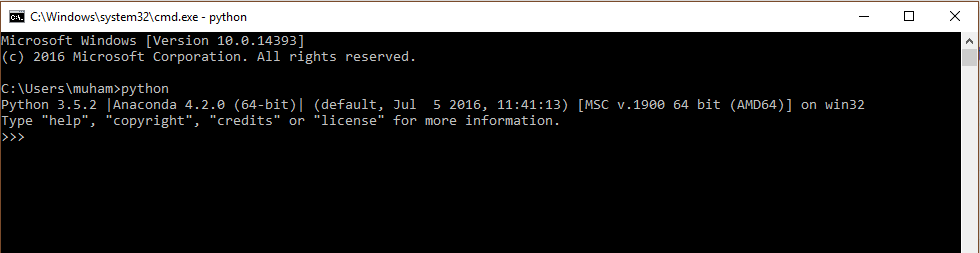Quelle version de Python ai-je installée?
Je dois exécuter un script Python sur un serveur Windows. Comment puis-je savoir quelle version de Python j'AI, et est-ce même vraiment important? Je pensais à mettre à jour vers la dernière version de Python.
17 réponses
python -V
Http://docs.python.org/using/cmdline.html#generic-options
--version peut également fonctionner (introduit dans la version 2.5)
Python 2.5+:
python --version
Python 2.4 -:
python -c 'import sys; print(sys.version)'
Dans un IDE Python, copiez et collez simplement le code suivant et exécutez-le (la version apparaîtra dans la zone de sortie)
import sys
print(sys.version)
Quand j'ouvre Python (command line) la première chose qu'il me dit est la version.
Bien que la question soit " quelle version utilise-t-on?", ce n'est peut-être pas tout ce que vous devez savoir. Vous pouvez avoir d'autres versions installées et cela peut causer des problèmes, en particulier lors de l'installation de modules supplémentaires. C'est mon approche approximative pour découvrir quelles versions sont installées:
updatedb #be in root for this
locate site.py #all installations I've ever seen have this
La sortie d'une seule installation Python devrait ressembler à ceci:
/usr/lib64/python2.7/site.py
/usr/lib64/python2.7/site.pyc
/usr/lib64/python2.7/site.pyo
Plusieurs installations auront quelque chose comme ceci:
/root/Python-2.7.6/Lib/site.py
/root/Python-2.7.6/Lib/site.pyc
/root/Python-2.7.6/Lib/site.pyo
/root/Python-2.7.6/Lib/test/test_site.py
/usr/lib/python2.6/site-packages/site.py
/usr/lib/python2.6/site-packages/site.pyc
/usr/lib/python2.6/site-packages/site.pyo
/usr/lib64/python2.6/site.py
/usr/lib64/python2.6/site.pyc
/usr/lib64/python2.6/site.pyo
/usr/local/lib/python2.7/site.py
/usr/local/lib/python2.7/site.pyc
/usr/local/lib/python2.7/site.pyo
/usr/local/lib/python2.7/test/test_site.py
/usr/local/lib/python2.7/test/test_site.pyc
/usr/local/lib/python2.7/test/test_site.pyo
In [1]: import sys
In [2]: sys.version
2.7.11 |Anaconda 2.5.0 (64-bit)| (default, Dec 6 2015, 18:08:32)
[GCC 4.4.7 20120313 (Red Hat 4.4.7-1)]
In [3]: sys.version_info
sys.version_info(major=2, minor=7, micro=11, releaselevel='final', serial=0)
In [4]: sys.version_info >= (2,7)
Out[4]: True
In [5]: sys.version_info >= (3,)
Out[5]: False
python -V
Ou
python --version
NOTE: - Veuillez noter que la commande" V " dans python-V est majuscule V. python-V (Petit "V") lancera Python en mode verbeux.
, Vous pouvez obtenir la version de python en utilisant la commande suivante
python --version
Vous pouvez même obtenir la version de n'importe quel paquet installé dans venv en utilisant pip freeze comme
pip freeze | grep "package name"
Ou en utilisant l'interpréteur python comme
In [1]: import django
In [2]: django.VERSION
Out[2]: (1, 6, 1, 'final', 0)
>>> import sys; print('{0[0]}.{0[1]}'.format(sys.version_info))
3.5
Donc, à partir de la ligne de commande:
python -c "import sys; print('{0[0]}.{0[1]}'.format(sys.version_info))"
Il suffit de le démarrer au terminal
python
sergio@tarro:
Python 2.7.6 (default, Jun 22 2015, 17:58:13)
[GCC 4.8.2] on linux2
Type "help", "copyright", "credits" or "license" for more information.
>>>
En Bref :
Tapez
pythondans l'invite de commande
Ouvrez simplement l'invite de commande (Clr + R) et tapez cmd et et dans l'invite de commande, puis tapez python vous donnera toutes les informations nécessaires concernant les versions
Pour moi. ouvrez CMD et exécutez py il montrera quelque chose comme Python 3.4.3 (v3. 4. 3: 9b73f1c3e601, fév 24 2015, 22:43:06) [MSC v. 1600 32 bits (Intel) ] sur win32 Tapez "aide"," copyright"," crédits "ou" licence " pour plus d'informations.
Sous Windows 10 avec Python 3.6
python
Python 3.6.0a4 (v3.6.0a4:017cf260936b, Aug 16 2016, 00:59:16) [MSC v.1900 64 bit (AMD64)] on win32
python -V
Python 3.6.0a4
python --version
Python 3.6.0a4
Ouvrez une fenêtre d'invite de commande (appuyez sur Windows + R, tapez cmd et appuyez sur Entrée). Type python.exe
Si vous avez installé Python, le moyen le plus simple de vérifier le numéro de version est de taper "python" dans votre invite de commande. Il vous montrera le numéro de version et s'il fonctionne sur 32 bits ou 64 bits et d'autres informations. Pour certaines applications, vous voulez avoir la dernière version et parfois pas. Cela dépend des paquets que vous souhaitez installer ou utiliser.
Créez simplement un fichier se terminant par. py et collez le code ci-dessous et exécutez-le.
#!/usr/bin/python3.6
import platform
import sys
def linux_dist():
try:
return platform.linux_distribution()
except:
return "N/A"
print("""Python version: %s
dist: %s
linux_distribution: %s
system: %s
machine: %s
platform: %s
uname: %s
version: %s
""" % (
sys.version.split('\n'),
str(platform.dist()),
linux_dist(),
platform.system(),
platform.machine(),
platform.platform(),
platform.uname(),
platform.version(),
))
Si plusieurs versions d'interpréteur Python sont installées sur un système, exécutez les commandes suivantes.
Sur Linux exécuter dans le terminal:
ll /usr/bin/python*
Sous Windows, exécutez dans l'invite de commande:
dir %LOCALAPPDATA%\Programs\Python